Jak utworzyć paski postępu w programie excel (krok po kroku)
W tym samouczku krok po kroku wyjaśniono, jak utworzyć następujące paski postępu w programie Excel:
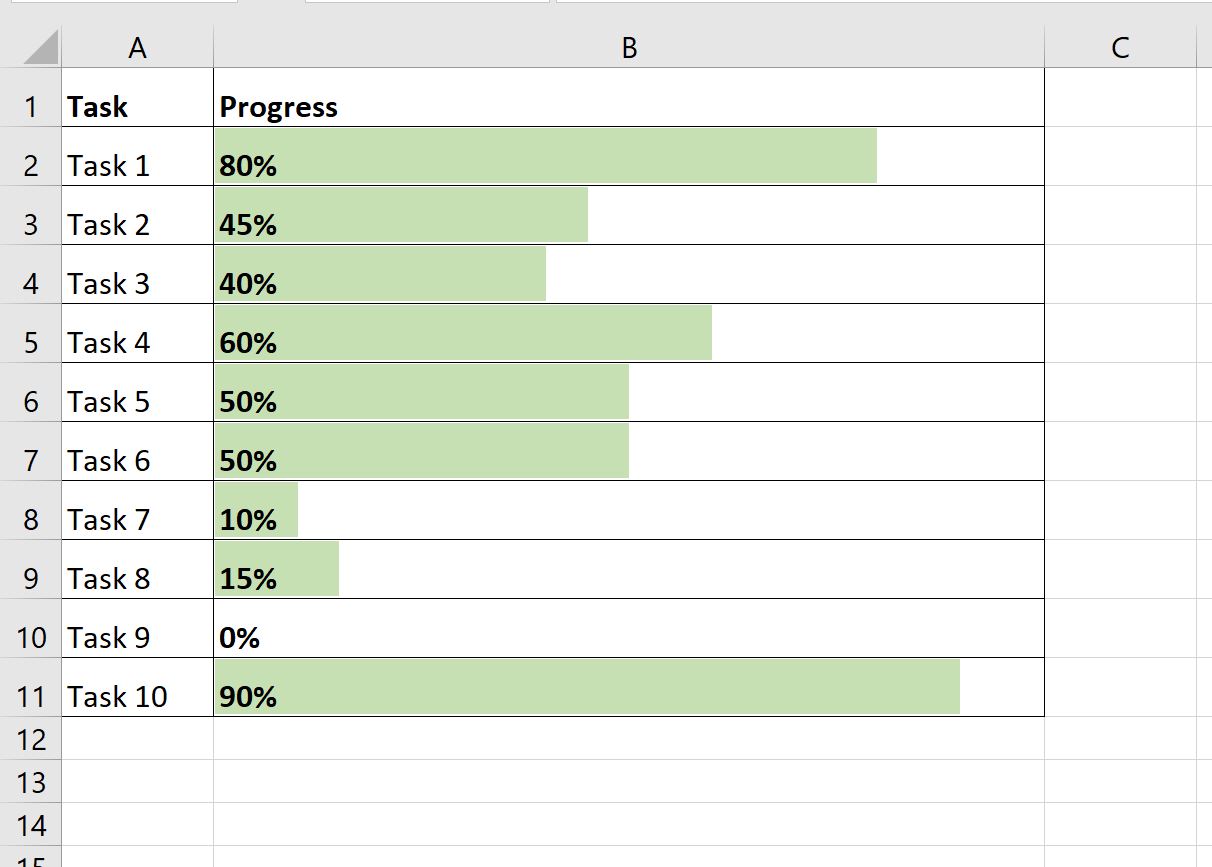
Krok 1: Wprowadź dane
Najpierw wprowadźmy dane pokazujące procent postępu dla 10 różnych zadań:
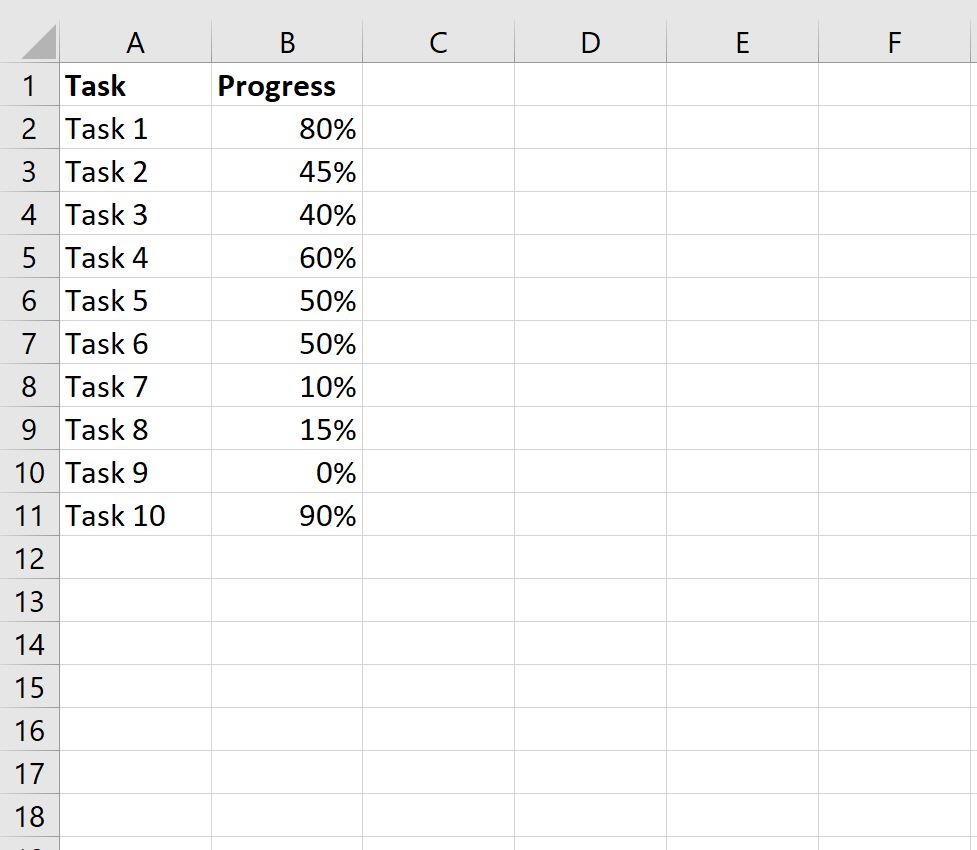
Krok 2: Dodaj paski postępu
Następnie podświetl zakres komórek B2:B11 zawierający procenty postępu, następnie kliknij ikonę Formatowanie warunkowe na karcie Strona główna , następnie kliknij Paski danych i kliknij Więcej reguł :
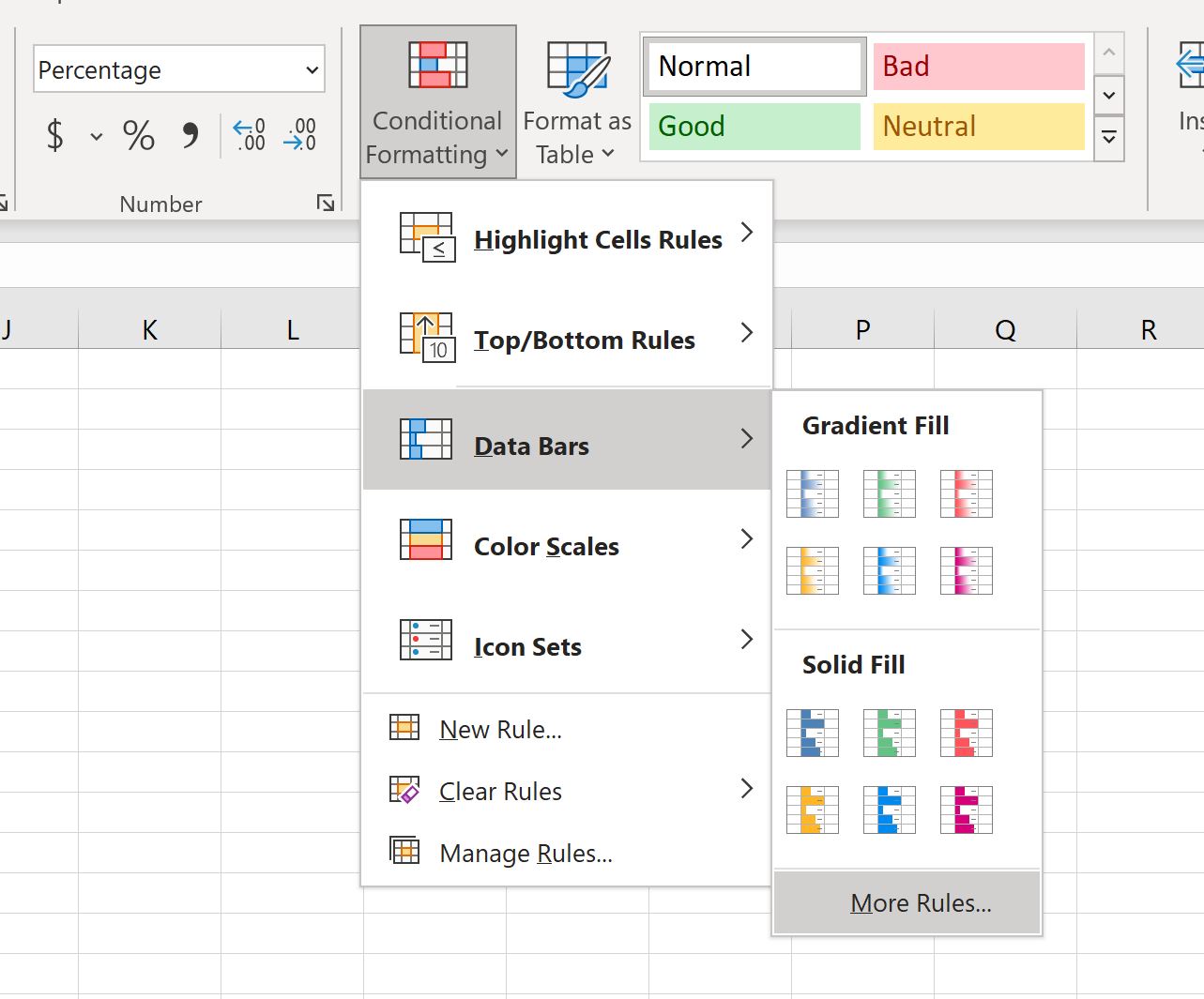
Pojawi się nowe okno umożliwiające sformatowanie słupków danych.
W polu Minimum zmień Typ na Liczba i Wartość na 0 .
W polu Maksimum zmień Typ na Liczba i Wartość na 1 .
Następnie wybierz żądany kolor pasków. Wybierzemy jasnozielony:
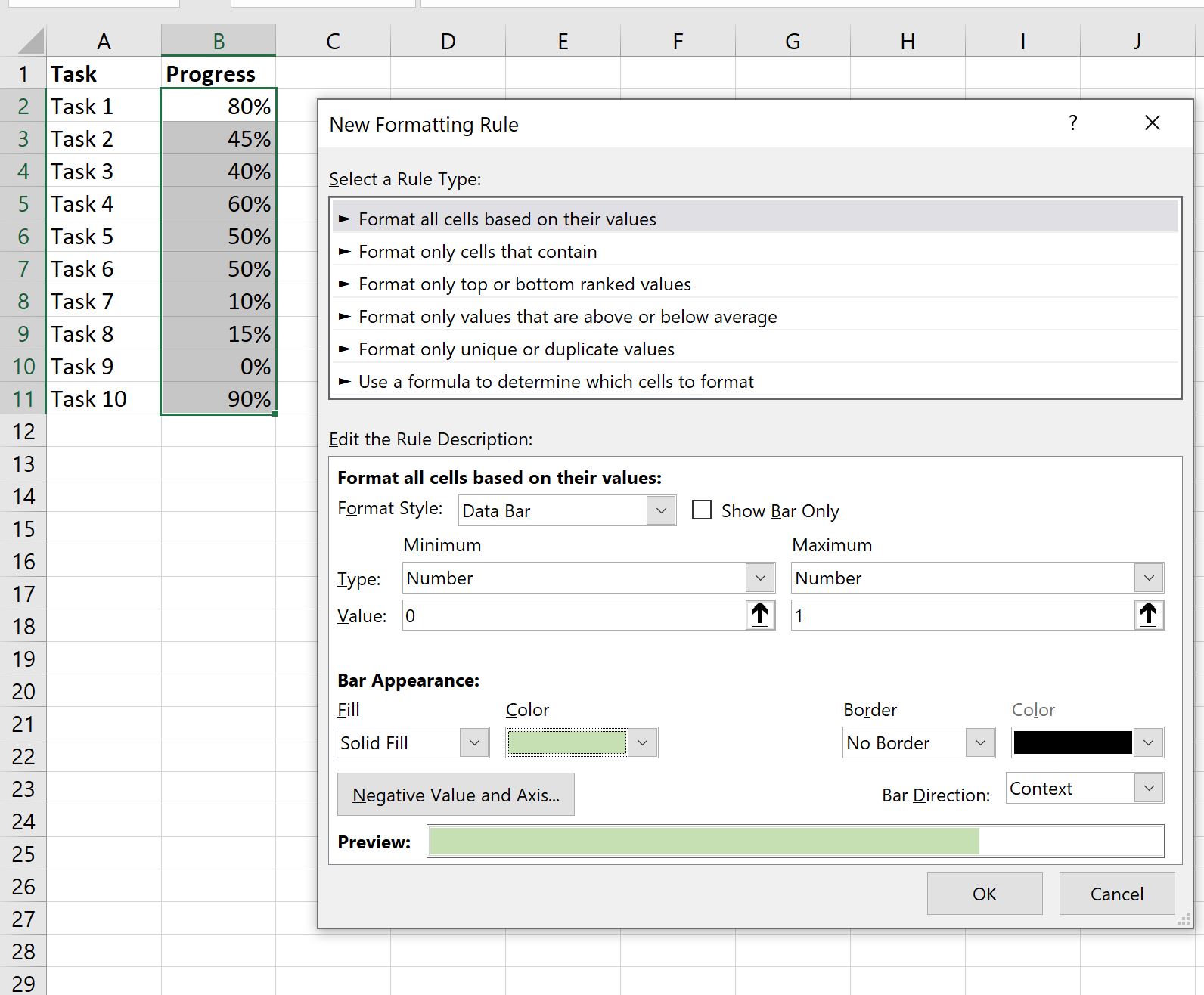
Po kliknięciu OK w każdej komórce w kolumnie B pojawi się pasek postępu:
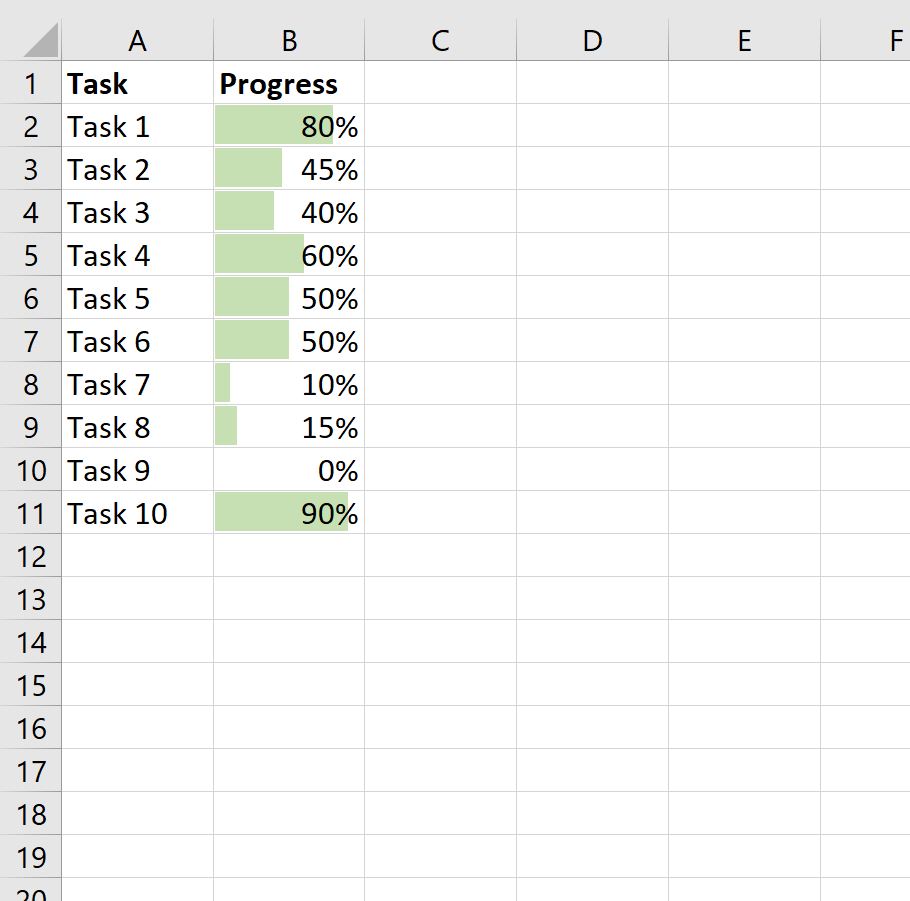
Krok 3: Sformatuj paski postępu
Wreszcie możemy zwiększyć szerokość kolumny i szerokość wiersza w naszym arkuszu kalkulacyjnym Excel, aby paski postępu stały się większe i łatwiejsze do odczytania.
Możemy także dodać obramowanie wokół komórek i wyrównać tekst tak, aby wartości procentowe znajdowały się po lewej stronie komórek:
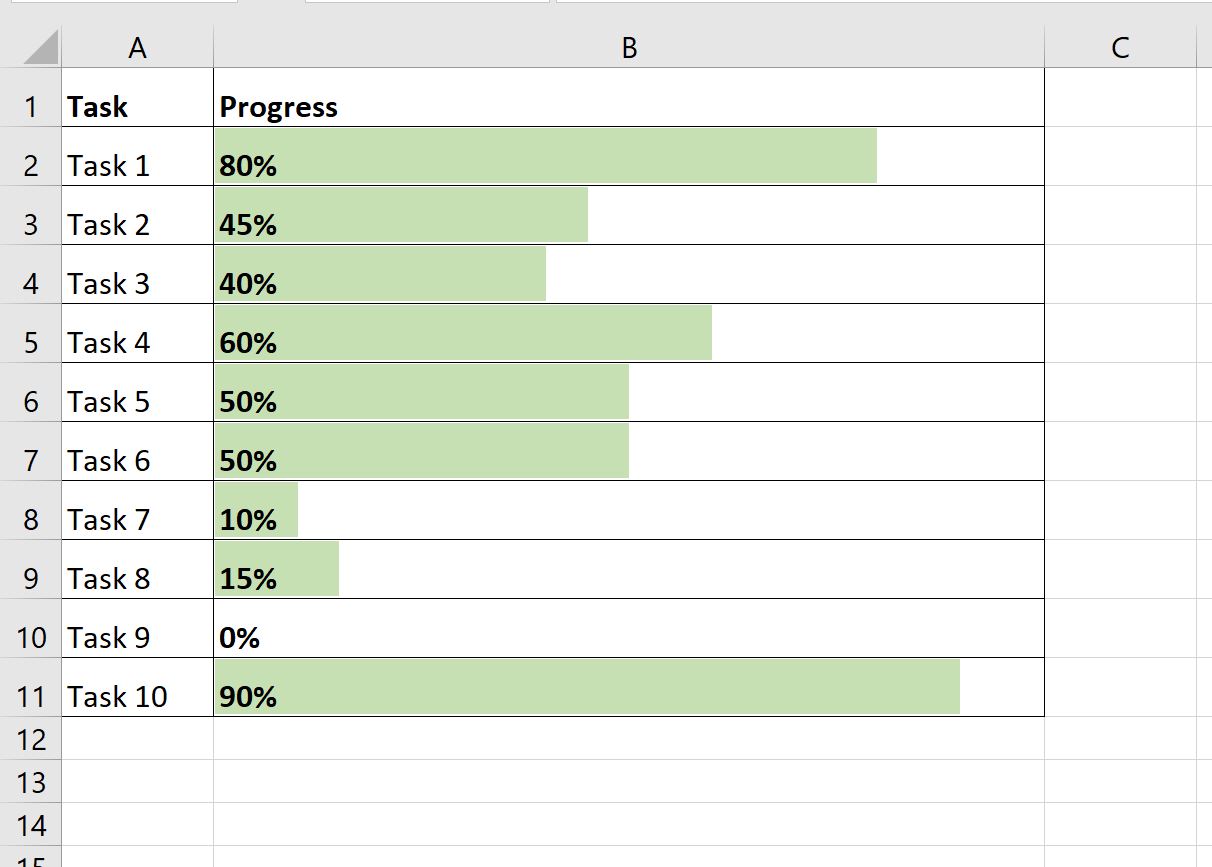
Pamiętaj, że jeśli zaktualizujesz którąkolwiek wartość procentową, długość paska postępu zmieni się automatycznie.
Załóżmy na przykład, że zmieniamy procent ostatniego postępu na 22%:
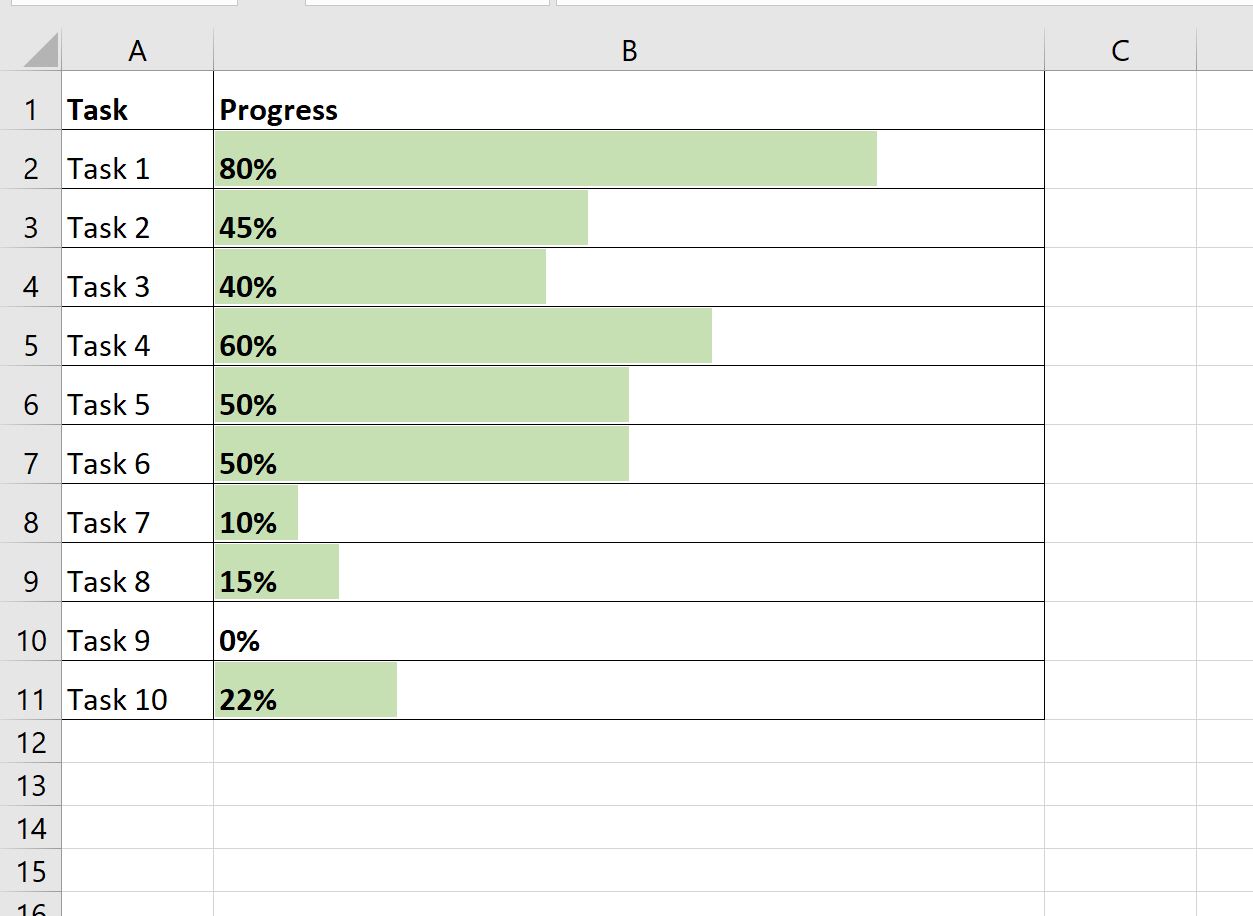
Należy pamiętać, że pasek postępu został automatycznie skrócony, aby odzwierciedlić tę nową wartość procentową.
Dodatkowe zasoby
Poniższe samouczki wyjaśniają, jak wykonywać inne typowe zadania w programie Excel:
Jak utworzyć wykres Gantta w programie Excel
Jak utworzyć oś czasu w programie Excel
Jak utworzyć wykres podwójnego pączka w programie Excel
Jak utworzyć statystyczny wykres kontroli procesu w programie Excel